Compresión Multimedia
desde la Consola de Linux
Jesús David Navarro
jEsuSdA 8)
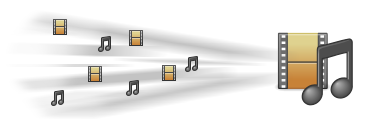
Índice
- Qué son los archivos multimedia
- Tipos de códecs comunes
- Herramientas
- Compresión Multimedia para "Vagos Buenos"
- Algunos consejos desde mi experiencia
Qué son los archivos multimedia
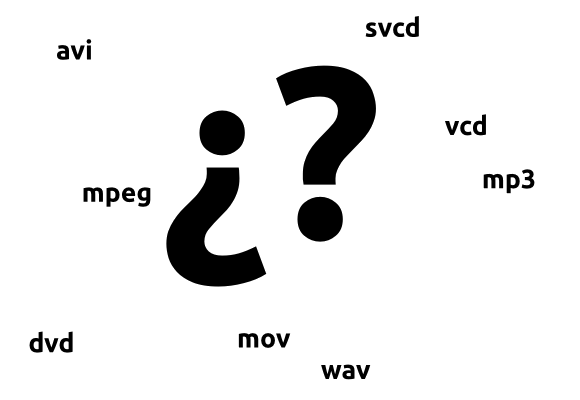
Qué son los archivos multimedia
- Archivo que contiene:
- Flujos de vídeo
- Flujos de audio
- Imágenes
- Subtítulos
- Etiquetas, comentarios, menús, etc. etc.
Qué son los archivos multimedia

Qué son los archivos multimedia

Qué son los archivos multimedia
- Cada contenedor:
- Tiene su propio formato
- Almacenan en su interior los flujos y datos siguiendo las especificaciones de dicho formato
- Los reproductores son los que "abren" el contenedor y operan los flujos y datos
Qué son los archivos multimedia
- Cada flujo:
- Tiene su propio formato
- Está codificado siguiendo las especificaciones de dicho formato
- Necesita de un códecs que sepa almacenar y extraer los datos dentro del flujo *
* : Los códecs de compresión y descompresión no tienen por qué ser los mismos.
De hecho, algunos códecs para descomprimir son gratuitos, pero los que comprimen flujos multimedia en dicho formato son de pago.
Qué son los archivos multimedia
Ejemplo: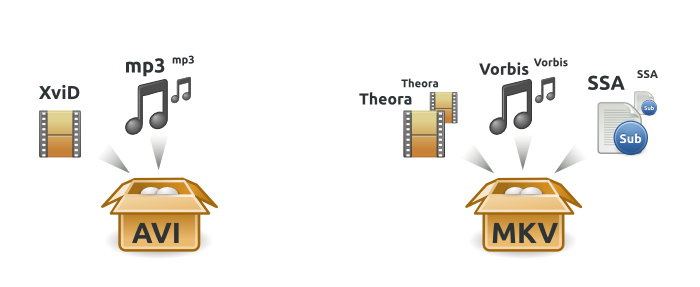
Qué son los archivos multimedia
- Errores comunes:
- Confundir el contenido con el continente
- Llamando a una cosa con el nombre de otra
- Confundiendo el nombre de archivo con el códec interno
- Desconocer las particularidades de los contenidos
- Desconocer las particularidades de los contenedores
- Usar reproductores deficientes (Sí, eso va por Windows Media Player o QuickTime)
- Confundir el contenido con el continente
Contenedores multimedia

Contenedores más comunes
- AVI (estándar de Windows)
- MOV (estándar de QuickTime)
- MPEG o MPG (estándar para MPEG-1 y MPEG-2)
- MP4 (estándar para MPEG-4)
- ASF (estándar para WMA y WMV)
- OGG (estándar para códecs de Xiph.org)
- MKV Matroska (estándar abierto universal)
- WEBM (es, en realidad, un perfil de MKV)
- RM RealMedia (estándar para RealVideo y RealAudio)
Cosas importantes para elegir un contenedor
- Códecs de vídeo que soporta
- Cantidad de Canales de Audio
- Soporte de streaming
- Soporte de subtítulos
Contenedores más comunes
Tabla comparativa de contenedores multimedia
| propiedades | avi | mov | mpg | mp4 | ogg | mkv | asf | webm |
|---|---|---|---|---|---|---|---|---|
| Propietario | Microsoft | Apple | MPEG | MPEG | Xiph.org | CoreCodec | Microsoft | |
| Flujos de Vídeo | 1 | + | 1 | + | + | + | + | + VP8 |
| Flujos de Audio | + | + | 1 | + | + | + | + | + Vorbis |
| Subtítulos | no | si | no | si | si | si | si | no |
| Libre | ? (popular) | patentado | patentado | patentado | libre | libre | patentado | libre |
| Streaming | no | si | si | si | si | si | si | si |
Más información:
- Comparataiva de contenedores - Wikipedia
- Comparativa entre contenedores
- WebM
- Avi
- Matroska mkv
- MP4
- ASF
- FLV
El contenedor mov permite contener distintos tipos de flujos en cantidad variable sin necesidad de que éstos estén intercalados entre sí para que se sincronicen. Esto lo ha hecho especialmente popular como formato de contenedor para la EDICIÓN de vídeo.
Códecs de Audio

Códecs de audio más comunes
- MPEG-2 layer 3 (mp3) *
- Vorbis (ogg)
- PCM (wav, audio sin comprimir)
- AAC (m4a, 3gp, mp4, aac)
- AC3 (Dolby Digital)
- FLAC (Free Lossless Audio Codec , sin pérdidas)
- Windows Media Audio (wma)
* : En la lista se muestran los códecs y alguna información útil como los contenedores de audio más habituales que los emplean.
Cosas importantes para elegir un códec de audio
- Pérdida/Sin Pérdida
- Número de Canales
- Soporte de Bitrate Variable *
El bitrate variable permite codificar un audio usando más o menos bits para cada momento en lugar de usar siempre los mismos. Este tipo de codificación permite que usemos más bits cuando necesitemos más calidad y menos cuando no, con lo que se consigue, generalmente, obtener una codificación de más calidad en el mismo o menos espacio de disco.
Códecs de audio más comunes
Tabla comparativa de códecs de audio
| propiedades | mp3 | vorbis | ac3 | wma | aac |
|---|---|---|---|---|---|
| compresión | lossy | lossy | lossy | lossy / lossless | lossy / híbrido |
| canales | 1 a 2 | 1 a 16 | 1 a 6 | 1 a 8 | 1 a 28 |
| CBR | si | si | si | si | si |
| VBR | si | si | si | si | si |
| Libre | patentado | libre | patentado | patentado | patentado | Calidad * | aceptable | buena | buena | deficiente | buena |
Más información:
Calidad se refiere a la calidad del sonido percibida por las personas al escuchar el audio. A mismas condiciones de codificación (mismo bitrate, frecuencia, bits, etc.) no se perciben los sonidos igual por el óido humano. Esta valoración está extraída de diversas pruebas documentadas. Obviamente los resultados son subjetivos y difícil de constatar, dado que son los propios usuarios empleados en los estudios los que calificaban la calidad de los sonidos tras escucharlos.
Códecs de Vídeo

Códecs de vídeo más comunes
- MPEG-1 (vcd, cvcd) *
- MPEG-2 (mpg, dvd, svcd)
- Theora (ogv, ogm, incluso ogg)
- DivX basado en el estándar MPEG-4 (avi, divx)
- XviD basado en el estándar MPEG-4, pero libre (avi)
- H264 MPEG-4 Advanced Video Coding (mp4, flv)
- X264 implementación libre de H264
- VP8 (códec estándar para WebM)
* : En la lista se muestran los códecs y alguna información útil como los contenedores de vídeo más habituales que los emplean.
Cosas importantes para elegir un códec de vídeo
- DESTINO
- Dónde se va a reproducir
- Por sí sólo es el aspecto más importante
- Calidad de la fuente
- Tamaño del archivo resultante
Códecs de vídeo más comunes
Tabla comparativa de códecs de vídeo
| propiedades | mpeg-1 | mpeg-2 | divx | xvid | theora | vp8 | h264 | x264 |
|---|---|---|---|---|---|---|---|---|
| Propietario | MPEG | MPEG | DivX Inc. | Xvid.org | Xiph.org | MPEG | Videolan | |
| Calidad * | VHS | DVD | DVD | DVD | Bastante alta | Bastante alta | Muy alta | Muy alta |
| Tamaño de archivo * | muy grande | muy grande | grande | grande | medio | reducido | reducido | reducido |
| Compatibilidad reproductores | muy alta | muy alta | muy alta | muy alta | media | muy reducida | alta | alta |
| Libre | patentado | patentado | patentado | libre | libre | libre | patentado | libre |
Más información:
* Calidad en cuanto a la percepción de los usuarios. Tamaño en cuanto a la comparación del resultado de codificar el mismo vídeo con los diferentes códecs.
Herramientas

Herramientas de consola
- ffmpeg
- mencoder
- vorbistools (vorbis)
- x264 y libvpx
- liba52 (para AC3)
- libfaac0 (para AAC)
- lame o libmp3-lame0 (para mp3)
Por qué usar la consola
- Más rápido
- Más cómodo
- Más control
- ...
- Porque los Vagos Buenos amamos los scripts
Scripts de Consola

Ejemplo básico de script
Convertir todos los archivos .avi de un directorio:
for i in *.avi
do
ffmpeg -i "$i" "$i".flv
done
Ayuda:
man ffmpeg
man mencoder
- Ideales como libro de cabecera, antes de dormir...
- Sobre todo porque de una versión a otra, a veces, cambia el "guión" :D
Convertir vídeo a FLV
ffmpeg -i "$origen" -ab 56000 -ar 44100 -b 990000 -r 15 -f flv "$vidout".flv
- -ab = Bitrate Audio 56kb/s
- -ar = Frecuencia audio 44.1KHz
- -b = Bitrate vídeo 990Kb/s
- -r = Frames por segundo 15
- -f = Forzar contenedor flv
Convertir de FLV a AVI (divx + mp3)
ffmpeg -i "$origen" -b 900000 "$vidout"
mencoder "$origen" -o "$vidout" -ovc xvid -xvidencopts bitrate=3000
-oac mp3lame -lameopts br=96:q=7:aq=9:cbr:mode=1
- -ovc = Códec de vídeo -> xvid
- -oac = Códec de audio -> lame mp3
- fijáos como las opciones de los códecs en mencoder son "propias" y cada códec tiene un formato de parámetros personalizado
Extraer audio de un vídeo
ffmpeg -i "$origen" sonido.mp3
- Esto extraería el audio de un vídeo en formato mp3
- Dejamos que ffmpeg elija las opciones de codificación
Unir varios vídeos en uno
mencoder -oac copy -ovc copy -idx -o "$vid1" "$vid2" "$vid3"
avimerge -o "$vidout" -i video1.avi video2.avi
- copy = códec de copia
- -idx = rehacer índice
- obviamente los vídeos han de tener igual tamaño y códecs
- avimerge está en el paquete transcode-utils
Escalar un vídeo (filtros en mencoder)
mencoder "$origen" -o "$vidout" -ovc xvid -xvidencopts bitrate=1700
-oac mp3lame -lameopts preset=96
-vf scale=640:360,unsharp=l3x3:0.75:c3x3:0.75
- -vf = Filtros de Vídeo
- preset = Bitrate audio 96Kb/s (fijáos como se puede hacer lo mismo con otros parámetros)
- scale = Escalar vídeo 640x360 px
- unsharp = filtro de enfoque
Escalar un vídeo (filtros en ffmpeg)
ffmpeg -i "$origen" -ab 56000 -ar 44100 -b 700000 -r 15
-f flv -s 640x360 "$vidout"
- -s = escalado 640x360
Convertir vídeo a DV
ffmpeg -i "$origen" -target pal-dv "$vidout"
- DV es un formato de vídeo en bruto usado por cámras de vídeo
- Muy útil para editores de vídeo dado que no hay que descomprimir el vídeo en tiempo real
- Muy usado en KINO
- -target ntsc-dv para conversión a NTSC
Convertir vídeo a formato VCD
mencoder -oac lavc -ovc lavc -of mpeg -mpegopts format=xvcd
-vf scale=352:288,harddup -srate 44100 -af lavcresample=44100
-lavcopts vcodec=mpeg1video:keyint=15:vrc_buf_size=327
:vrc_minrate=1152:vbitrate=1152:vrc_maxrate=1152
:acodec=mp2:abitrate=224:aspect=16/9 -ofps 25 -o "$vidout".mpg "$origen"
- Conversión de vídeo a formato VCD PAL
- Fijáos como usamos lavc y mpg como contenedor.
Convertir vídeo a formato SVCD
mencoder -oac lavc -ovc lavc -of mpeg -mpegopts format=xsvcd
-vf scale=480:576,harddup -srate 44100 -af lavcresample=44100
-lavcopts vcodec=mpeg2video:mbd=2:keyint=15:vrc_buf_size=917
:vrc_minrate=600:vbitrate=2500:vrc_maxrate=2500
:acodec=mp2:abitrate=224:aspect=16/9 -ofps 25 -o "$vidout".mpg "$origen"
- Conversión de vídeo a formato SVCD PAL
Convertir vídeo a formato DVD
mencoder -oac lavc -ovc lavc -of mpeg -mpegopts format=dvd:tsaf
-vf scale=720:576,harddup -srate 48000 -af lavcresample=48000
-lavcopts vcodec=mpeg2video:vrc_buf_size=1835:vrc_maxrate=9800
:vbitrate=5000:keyint=15:vstrict=0
:acodec=ac3:abitrate=192:aspect=16/9 -ofps 25 -o "$vidout".mpg "$origen"
- Conversión de vídeo a formato DVD PAL
Convertir vídeo a formato AVI (xvid+mp3)
ffmpeg -i "$origen"
-vcodec libxvid -b 900000
-acodec libmp3lame "$vidout"
- Formato más habitual y soportado
Convertir vídeo a MP4
mencoder -of lavf -lavfopts format=mp4
-oac lavc -lavcopts aglobal=1:vglobal=1:acodec=libfaac:abitrate=128
-ovc lavc -lavcopts vcodec=mpeg4 -vf harddup,scale=320:-3
"$origen" -o "$vidout".mp4
- Aquí usaremos la librería libav para forzar el formato del contenedor
- aac para audio
- mpeg4 para vídeo
Convertir vídeo a Theora
ffmpeg2theora -V 800 -v8 -K 250 -A 64 -c 2 -H 44100 --two-pass --optimize
"$origen" -o "$vidout".ogm
- ffmpeg2theora es un script preparado para usar ffmpeg y abstraernos de conocer todos los parámetros
- Si deseamos escalar el vídeo añadiremos los parámetros -x -y:
-x 640 -y 360
tovid + ffmpeg2theora
En la mayoría de los casos un único paso con ffmpeg2theora suele ser suficiente. Pero si encontramos problemas con el audio, podemos hacer una primera conversión usando tovid.
Si el vídeo no es de mucha calidad, bastará con la opción -dvd-vcd. Si no, podemos usar -dvd.
tovid -dvd-vcd -pal -full -in original.avi -out destino
tovid -dvd -pal -full -in original.avi -out destino
Después, se pasa directamente el vídeo resultante destino.mpg a ffmpeg2theora. #$ ffmpeg2theora destino.mpg
Convertir vídeo a WebM
ffmpeg -i "$origen" -f webm -vcodec libvpx -b 800k -bt 800k
-acodec libvorbis -ar 44100 -ab 64k -ac 2 -threads 3 "$vidout".webm
- -trheads 3 = permite que usemos 4 cpu's en paralelo :D
- Necesitaremos instalar libvpx0
0 = 1cpu, 1 = 2cpu's y así sucesivamente.
Convertir vídeo a H264 (x264)
mencoder -ovc x264 -x264encopts
subq=5:8x8dct:frameref=2:bframes=3:b_pyramid=normal:weight_b
-oac mp3lame -lameopts br=128:q=7:aq=9:cbr:mode=1
"$origen" -o "$vidout".avi
- códec x264 para vídeo y mp3 para audio
Convertir vídeo a H264 2 pasadas (x264)
ffmpeg -i "$origen" -an -pass 1
-vcodec libx264
-b 900k -bt 900k -threads 0 "$vidout".mp4
ffmpeg -i "$origen" -acodec libmp3lame -ar 44100 -ab 128k -ac 2 -pass 2
-vcodec libx264 -b 900k -bt 900k -threads 0 -y "$vidout".mp4
- ¡Mágico!, Mínimo tamaño y máxima calidad.
- Única pega: saltos en algunos reproductores si se usa AVI como contenedor.
En las versiones antiguas de ffmpeg, se podía usar el parámetro -vpre para usar "presets" específicos en cada pasada:
ffmpeg -i "$origen" -an -pass 1
-vcodec libx264 -vpre slow_firstpass
-b 900k -bt 900k -threads 0 "$vidout".mp4
ffmpeg -i "$origen" -acodec libmp3lame -ar 44100 -ab 128k -ac 2 -pass 2
-vcodec libx264 -vpre slow -b 900k -bt 900k -threads 0 -y "$vidout".mp4
Convertir MKV a AVI (xvid+mp3)
mencoder "$origen" -o "$vidout" -ovc xvid -xvidencopts bitrate=1700
-oac mp3lame -lameopts br=96:q=7:aq=9:cbr:mode=1
-vf scale=640:360,unsharp=l3x3:0.75:c3x3:0.75
mkvextract tracks "$origen" 3:"$vidout".srt
- mkvextrac permite extraer flujos de un mkv
- Extraemos el flujo 3, que es un subtítulo como srt
- Suponemos un mkv con 1 flujo de vídeo, 1 de audio y 1 subtítulo, de ahí que indiquemos el 3er flujo
Crear un Thumbnail de un vídeo
ffmpeg -i "$origen" -y -f image2 -ss 8 -sameq -t 0.001
-s 320*240 "$vidout".jpg
- -s = tamaño del thumbnail 320x240
- -ss = momento del vídeo para realizar la captura (8 segundos)
- -t = tiempo que ha de durar la captura... muy poquico!
Crear una serie de imágenes de un vídeo
ffmpeg -i "$origen" -f image2 -vcodec mjpeg imagenes%d.jpg
- -vcodec = mjpg para jpg (se puede usar tb png y ppm)
- %d se sustituirá por un autonumérico incremental
Crear un GIF animado de un vídeo
ffmpeg -i "$origen" -s 200x200 -r 30 -pix_fmt rgb24 imagen.gif
- -s = para el tamaño
- -r = número de frames por segundo
Screencast con ffmpeg

Screencast con ffmpeg - paso 1 - sonido
sox -t alsa "hw:0,0" -t ogg -A -2 -c1 audio.ogg rate 44100
gain +16 dither -s > /dev/null &
soxpid=`ps -A | grep sox | awk '{print $1}'`
- SOX para grabar el sonido en ogg (1 sólo canal al ser voz)
- -t alsa "hw:0,0" = dispositivo de sonido. Tendremos que probar hasta dar con el nuestro. :P
- Sox se ejecuta en segundo plano. Guardamos su pid para matarlo al final
Screencast con ffmpeg - paso 2 - vídeo
ffmpeg -f x11grab -r 25 -s 1024x768 -r 25 -i :0.0 -sameq video.avi
- -f x11grab = ¡LA MAGIA!
- -r 25 = 25 frames por segundo
- -s 1024x768 = resolución o región a capturar
- -i :0.0 = origen de la captura
- -sameq = dejamos que ffmpeg elija la calidad de vídeo
Screencast con ffmpeg - paso 3 - unir y salir
mencoder video.avi -ovc copy -oac mp3lame -audiofile audio.ogg -o "$vidoutput"
rm audio.ogg video.avi
kill $soxpid 2> /dev/null
- Pulsamos la tecla Q para terminar la captura
- El audio lo convertimos a mp3
- Mencoder lo junta todo...
- Borramos los archivos originales y matamos a sox
Screencast con ffmpeg y MULTIMONITOR
ffmpeg -f x11grab -r 25 -s 1400x1050 -r 25 -i :0.0+1280,0 -sameq video.avi
- -i :0.0+1280,0 -s 1400x1050 = ¡LA MAGIA!
- Le decimos que capture el servidor gráfico 0.0 pero NO TODO...
- ... sino desplazándose 1280 píxeles a la derecha y 0 desde arriba.
- ... y capturando 1400x1050 píxeles
Screencast con ffmpeg y MULTIMONITOR
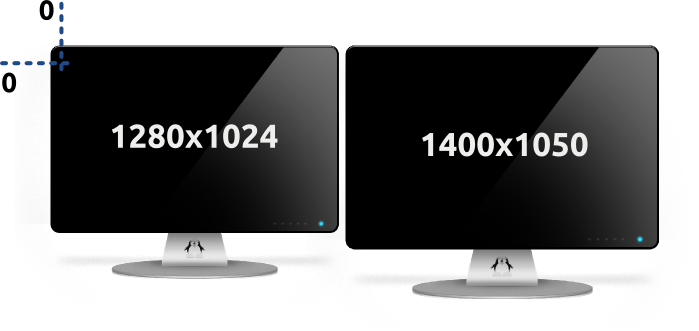
Screencast con ffmpeg y MULTIMONITOR
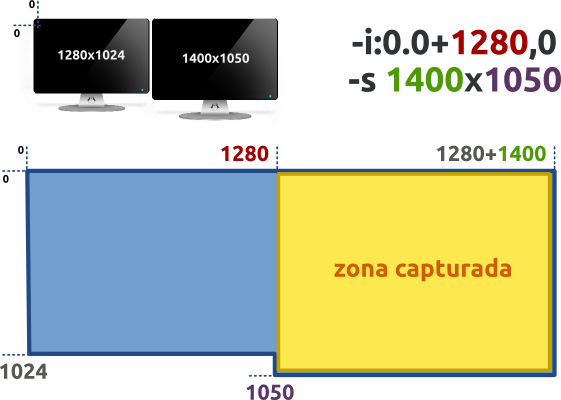
Algunos consejos

Algunos consejos
- Si no vamos a tener necesidades "extrañas", mejor usar AVI como contenedor
- Pero con H264, podemos tener problemas de refresco con AVI
- El audio en VBR puede producir desfase al recodificar
- El audio a 48kHz da problemas, mejor usar 44kHz
- Vorbis es "mejor" que mp3 en todos los sentidos...
- ... pero mp3 funciona en todos sitios, Vorbis no
Algunos consejos
- Cuando prima la velocidad -> usar CBR en video y audio
- Cuando prima la calidad -> usar VBR en vídeo y audio (2 pasadas)
- Controla la resolución de los vídeos
- XviD es "mejor" que DivX
- x264 es "mejor" que theora y VP8 (x264 es el "mejor" y punto :D)
- Usar nice para evitar copar la CPU
- prueba, prueba, prueba y prueba...
A codificar!!!
¡¡¡Las CPU's van a echar Chispas!!!

Para terminar...
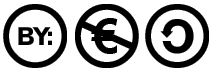
Licenciado bajo Creative Commons
Reconocimiento - No Comercial - Compartir igual
Puedes:
- Copiar, reproducir, mostrar públicamente y modificarlo, siempre y cuando cites al autor (o sea, yo),
- no lo uses para fines comerciales,
- y las obras derivadas se mantengan bajo esta misma licencia.
Para terminar...
- Descarga esta presentación en:
- Más información:
 WEB: jesusda.com
WEB: jesusda.com BLOG: jesusda.com/blog
BLOG: jesusda.com/blog JABBER: jesusda@jabber.org
JABBER: jesusda@jabber.org TWITTER : twitter.com/jesusda
TWITTER : twitter.com/jesusda
¿Preguntas?

¡Muchas gracias!